-
Notas de versão de patches contínuos
-
Notas de versão do XenMobile Server 10.15
-
Notas de versão do Patch contínuo 8 do XenMobile Server 10.15
-
Notas de versão do Patch contínuo 7 do XenMobile Server 10.15
-
Notas de versão do Patch contínuo 6 do XenMobile Server 10.15
-
Notas de versão do Patch contínuo 5 do XenMobile Server 10.15
-
Notas de versão do Patch contínuo 4 do XenMobile Server 10.15
-
Notas de versão do Patch contínuo 3 do XenMobile Server 10.15
-
Notas de versão do Patch contínuo 2 do XenMobile Server 10.15
-
Notas de versão do Patch contínuo 1 do XenMobile Server 10.15
-
Notas de versão do XenMobile Server 10.14
-
Notas de versão do Patch contínuo 13 do XenMobile Server 10.14
-
Notas de versão do Patch contínuo 12 do XenMobile Server 10.14
-
Notas de versão do Patch contínuo 11 do XenMobile Server 10.14
-
Notas de versão do Patch contínuo 10 do XenMobile Server 10.14
-
Notas de versão do Patch contínuo 9 do XenMobile Server 10.14
-
Notas de versão do Patch contínuo 8 do XenMobile Server 10.14
-
Notas de versão do Patch contínuo 7 do XenMobile Server 10.14
-
Notas de versão do Patch contínuo 6 do XenMobile Server 10.14
-
Notas de versão do Patch contínuo 5 do XenMobile Server 10.14
-
Notas de versão do Patch contínuo 4 do XenMobile Server 10.14
-
Notas de versão do Patch contínuo 3 do XenMobile Server 10.14
-
Notas de versão do Patch contínuo 2 do XenMobile Server 10.14
-
Notas de versão do Patch contínuo 1 do XenMobile Server 10.14
-
-
Atualização
-
This content has been machine translated dynamically.
Dieser Inhalt ist eine maschinelle Übersetzung, die dynamisch erstellt wurde. (Haftungsausschluss)
Cet article a été traduit automatiquement de manière dynamique. (Clause de non responsabilité)
Este artículo lo ha traducido una máquina de forma dinámica. (Aviso legal)
此内容已经过机器动态翻译。 放弃
このコンテンツは動的に機械翻訳されています。免責事項
이 콘텐츠는 동적으로 기계 번역되었습니다. 책임 부인
Este texto foi traduzido automaticamente. (Aviso legal)
Questo contenuto è stato tradotto dinamicamente con traduzione automatica.(Esclusione di responsabilità))
This article has been machine translated.
Dieser Artikel wurde maschinell übersetzt. (Haftungsausschluss)
Ce article a été traduit automatiquement. (Clause de non responsabilité)
Este artículo ha sido traducido automáticamente. (Aviso legal)
この記事は機械翻訳されています.免責事項
이 기사는 기계 번역되었습니다.책임 부인
Este artigo foi traduzido automaticamente.(Aviso legal)
这篇文章已经过机器翻译.放弃
Questo articolo è stato tradotto automaticamente.(Esclusione di responsabilità))
Translation failed!
Atualização
Antes de atualizar para o XenMobile 10.16
-
Atualize o seu Citrix License Server para 11.17.2.0 compilação 47000 ou posterior antes de atualizar para a versão mais recente do XenMobile Server 10.16.
A versão mais recente do XenMobile exige o Citrix License Server 11.17 (versão mínima).
A data do Customer Success Services (anteriormente, data de Subscription Advantage) no XenMobile 10.16 é 15 de novembro de 2022. A data do Customer Success Services na sua licença Citrix deve ser posterior a essa data. Você pode ver a data ao lado da licença do servidor de licenças. Se você conectar a versão mais recente do XenMobile a um ambiente de servidor de licenças mais antigo, a verificação de conectividade falhará e você não poderá configurar o servidor de licenças.
Para renovar a data na sua licença, baixe o último arquivo de licença do Portal Citrix e carregue o arquivo para o Servidor de Licença. Para obter mais informações, consulte Customer Success Services.
-
Para um ambiente em cluster: as implantações de aplicativos e políticas do iOS para dispositivos que executam o iOS 11 e posterior têm o seguinte requisito. Se o Citrix Gateway estiver configurado para persistência de SSL, você deve abrir a porta 80 em todos os nós do XenMobile Server.
-
Se a máquina virtual que executa o XenMobile Server que deve ser atualizado tiver menos de 8 GB de RAM, recomendamos aumentar a RAM para pelo menos 8 GB.
-
Recomendação: Antes de instalar uma atualização do XenMobile, use a funcionalidade na sua VM para tirar um instantâneo do seu sistema. Além disso, faça backup do seu banco de dados de configuração do sistema. Se tiver problemas durante uma atualização, backups completos permitirão fazer uma recuperação.
Para atualizar
Você pode atualizar diretamente do XenMobile 10.15.x ou 10.14.x para o XenMobile 10.16. Para realizar a atualização, baixe o último binário disponível: Acesse https://www.citrix.com/downloads. Navegue até Citrix Endpoint Management (XenMobile) > XenMobile Server > Software do produto > XenMobile Server 10. No bloco do software XenMobile Server, para o seu hipervisor, clique em Download File. Use a página Gerenciamento de versão no console XenMobile.
Para atualizar usando a página Gerenciamento de versão
Use a página Gerenciamento de versão para atualizar para a versão mais recente do XenMobile Server.
Pré-requisitos:
- Reveja os Requisitos do sistema.
Se você tem uma implantação em cluster, consulte as instruções no final deste artigo.
-
Baixe o último binário disponível: Acesse https://www.citrix.com/downloads. Navegue até Citrix Endpoint Management (e Citrix XenMobile Server) > XenMobile Server (local) > Software do produto > XenMobile Server 10. No bloco do software XenMobile Server, para o seu hipervisor, clique em Download File.
-
No console XenMobile, clique no ícone de engrenagem no canto superior direito do console. A página Configurações é exibida.
-
Clique em Gerenciamento de versão. A página Gerenciamento de Versão é exibida.
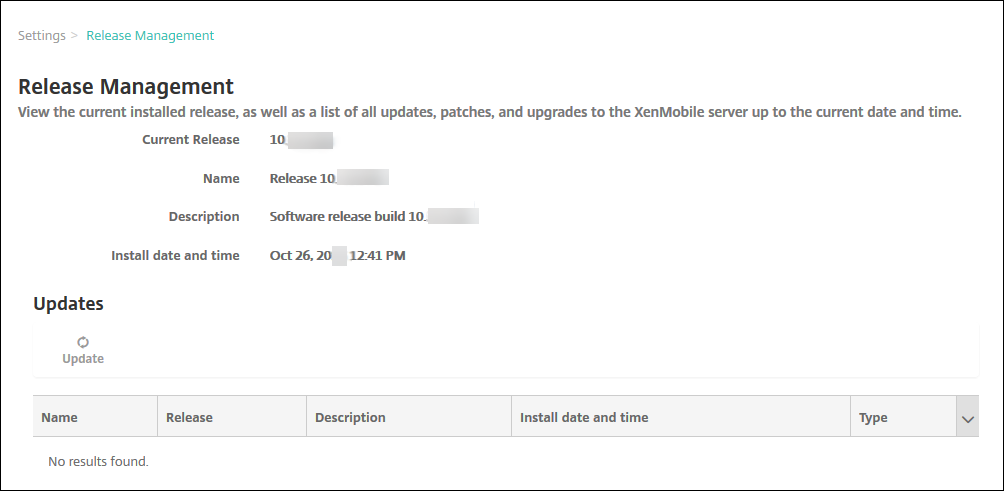
-
Em Atualizações, clique em Atualizar. A caixa de diálogo Atualizar é exibida.
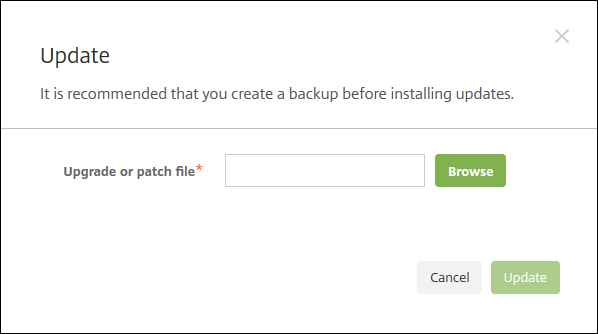
-
Selecione o arquivo de atualização do XenMobile que você baixou do site Citrix.com clicando em Procurar e navegando até a localização do arquivo.
-
Clique em Atualizar e, se solicitado, reinicie o XenMobile.
Se por algum motivo a atualização não puder ser concluída com sucesso, uma mensagem de erro será exibida indicando o problema. O sistema é revertido ao estado anterior à tentativa de atualização.
Depois de atualizar
Após uma atualização, o XenMobile exige a reinicialização. Use a interface de linha de comando do XenMobile para reiniciar o XenMobile Server. É importante que você limpe o cache do navegador depois que o sistema for reiniciado.
Se a funcionalidade que envolve as conexões de saída deixar de funcionar e você não alterou a configuração de suas conexões, verifique os erros no log do XenMobile Server, como os seguintes: “Não é possível se conectar ao servidor VPP: o nome do host ‘192.0.2.0’ não corresponde à entidade do certificado fornecido pelo par”
O erro de validação do certificado indica que você precisa desabilitar a verificação do nome do host no XenMobile Server. Como padrão, a verificação do nome do host está ativada nas conexões de saída, exceto para o servidor Microsoft PKI. Se a verificação do nome do host interromper sua implantação, altere a propriedade do servidor disable.hostname.verification para true. O valor padrão desta propriedade é false.
A Citrix publica novas versões ou atualizações importantes do XenMobile no site Citrix.com. Ao mesmo tempo, uma notificação é enviada ao contato registrado para cada cliente.
Para atualizar implantações XenMobile em cluster
Importante:
Antes de instalar uma atualização do XenMobile, use a funcionalidade na sua máquina virtual (VM) para tirar um instantâneo do seu sistema. Além disso, faça backup do seu banco de dados de configuração do sistema. Se tiver problemas durante uma atualização, backups completos permitirão fazer uma recuperação.
Se o seu sistema estiver configurado no modo de cluster, siga estas etapas para atualizar cada nó de uma versão do XenMobile 10:
-
Carregue o arquivo .bin em todos os nós de Configurações > Gerenciamento de versão.
-
Desligue todos os nós no Menu Sistema na interface de linha de comando.
-
Ative um único nó, no Menu Sistema na interface de linha de comando e verifique se o serviço está em execução.
-
Abra os outros nós, um após o outro.
Se o XenMobile não conseguir concluir a atualização com sucesso, uma mensagem de erro será exibida indicando o problema. O XenMobile reverte o sistema ao seu estado anterior à tentativa de atualização.
Atualize do XenMobile MDM Edition para Enterprise Edition
Você pode atualizar o XenMobile MDM Edition para o XenMobile Advanced Edition (local) ou o Citrix Endpoint Management (nuvem) para dispositivos iOS e Android.
Pré-requisitos
- A licença Enterprise correta.
- O Citrix Gateway está configurado.
Para atualizar
- Acesse Configurações > Licenciamento e verifique se o tipo de licença correto Enterprise Edition foi carregado.
- Acesse Configurações > Propriedades do servidor e altere a propriedade Modo do servidor de MDM para ENT.
- Acesse Configurações > Citrix Gateway e configure os detalhes do Citrix Gateway. Defina o modo de autenticação para o mesmo que o MDM Edition, ou seja, a autenticação de domínio (Active Directory). O XenMobile não dá suporte à alteração para o modo de autenticação após o registro de usuário.
- Opcional: acesse Configurações > Propriedades do cliente e ative a autenticação do PIN da Citrix.
Depois de concluir essas etapas, os usuários devem executar as seguintes etapas para alternar um dispositivo para o modo Enterprise.
Usuários do iOS
- Fechar o Secure Hub: toque no botão de página inicial do dispositivo duas vezes (rapidamente) e deslize no aplicativo Secure Hub.
- Abra o Secure Hub.
Usuários do Android
- Abra o Secure Hub.
- Acesse Preferências > Informações do dispositivo.
- Clique em Atualizar política.
Se você ativou a autenticação do PIN da Citrix, o Secure Hub solicita aos usuários que criem um PIN. Depois que um usuário cria um PIN, o XenMobile configura o dispositivo no modo Enterprise. No console do XenMobile, a página Gerenciar > Dispositivos mostra MDM e MAM como ativos para o dispositivo.
Compartilhar
Compartilhar
This Preview product documentation is Citrix Confidential.
You agree to hold this documentation confidential pursuant to the terms of your Citrix Beta/Tech Preview Agreement.
The development, release and timing of any features or functionality described in the Preview documentation remains at our sole discretion and are subject to change without notice or consultation.
The documentation is for informational purposes only and is not a commitment, promise or legal obligation to deliver any material, code or functionality and should not be relied upon in making Citrix product purchase decisions.
If you do not agree, select I DO NOT AGREE to exit.